Nella scheda Statistiche, i dati vengono registrati in 2 versioni:
RealTime : questa opzione mostra le informazioni sulle statistiche commerciali per la settimana corrente e viene aggiornata in tempo reale.
History - Cronologia : questa modalità consente di scaricare i dati per i periodi precedenti.
* Per caricare i dati sulle transazioni commerciali dalla cronologia:

1. Nella finestra principale, vai alla scheda Statistiche .
2. Seleziona History - Cronologia. Lì potrai impostare i parametri per la cronologia.
3. Selezionare l'intervallo di tempo desiderato.
4. Impostare la casella di controllo accanto agli account richiesti con il segno di spunta. Se desideri selezionare tutti gli account, imposta la casella di controllo Account .
5. Impostare la casella di controllo accanto agli strumenti richiesti. Se vuoi selezionare tutti gli strumenti, imposta la casella di controllo Strumenti .
6. Fare clic sul pulsante Load - Carica .
Dopodiché, il modulo delle statistiche caricherà tutti i dati sulle transazioni secondo i parametri specificati.
Descrizione della scheda Statistiche :
* Questa scheda ha 5 sottoschede aggiuntive. Consideriamoli in dettaglio:
Statistiche
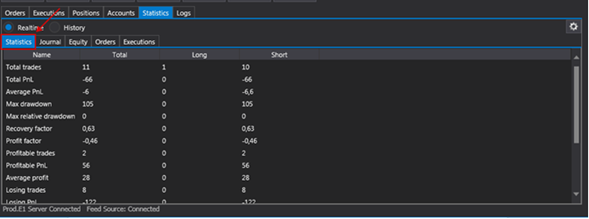
Questa scheda fornisce statistiche commerciali dettagliate.
* Descrizione delle colonne della scheda Statistiche:
Operazioni totali: il numero di operazioni per il periodo selezionato.
PnL totale: il risultato finale delle operazioni.
PnL medio: il profitto / perdita medio y di un'operazione.
Max Drawdown - il massimo DD relativo al saldo iniziale del conto.
Massimo drawdown relativo: il massimo DD relativo al valore massimo del saldo del conto di trading.
Fattore di recupero: la caratteristica di un sistema di trading o dei risultati di un trader, che viene calcolato come il rapporto tra il profitto assoluto e il prelievo massimo.
Fattore di profitto: il rapporto tra il profitto totale di tutte le operazioni redditizie e la perdita totale di tutte quelle non redditizie.
Operazioni redditizie: il numero di operazioni redditizie.
PnL redditizio: il risultato finale di operazioni redditizie.
Profitto medio: il risultato medio di un commercio redditizio.
Operazioni in perdita: il numero di operazioni non redditizie.
PnL in perdita: il risultato finale su operazioni non redditizie.
Perdita media: il risultato medio della perdita di operazioni.
Giorni totali: il numero di giorni di negoziazione durante il periodo selezionato.
Giorni di profitto: il numero di giorni redditizi per il periodo selezionato.
Giorni di perdita: il numero di giorni di perdita per il periodo selezionato.
Commissione: la commissione totale per tutte le operazioni per il periodo selezionato.
* Tieni presente che se non hai impostato i dati delle commissioni nella piattaforma ATAS, i dati verranno riflessi come zeri! Le impostazioni della commissione possono essere riviste nella sezione: Tassi di commissione.
Journal: Questa scheda contiene informazioni sulle transazioni.
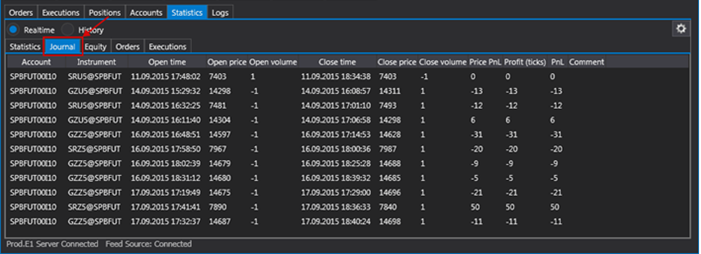
* Descrizione delle colonne della scheda Journal :
Conto: numero del conto di trading.
Strumento: il nome abbreviato dello strumento.
Orario di apertura: la data e l'ora di apertura della transazione.
Prezzo di apertura: il prezzo a cui viene aperta la negoziazione.
Volume aperto: il volume aperto di contratti / lotti.
Ora di chiusura: la data e l'ora di chiusura della transazione.
Prezzo di chiusura: il prezzo a cui è stata chiusa la transazione.
Volume chiuso: il volume chiuso di contratti / lotti.
Price PnL: la differenza tra i prezzi di apertura e di chiusura.
Profitto (tick) : la differenza tra i prezzi di apertura e di chiusura divisa per il tick.
PnL: il Profit/Loss sulle posizioni chiuse in equivalente monetario .
Commento:
Equity.
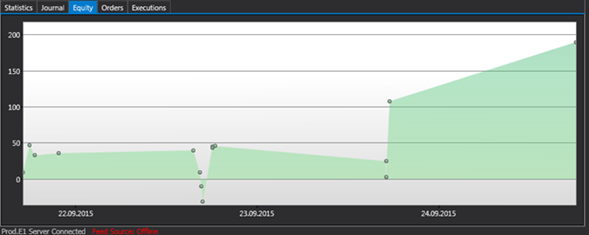
Questa scheda indica la curva dei rendimenti corretta per tutte le transazioni incluse nel campione.
Ordini : questa scheda mostra tutti gli ordini per il periodo selezionato.

* Descrizione delle colonne della scheda Ordini :
Account: il numero del conto di trading.
Strumento: il nome abbreviato dello strumento.
Direzione: la direzione dell'ordine (Buy / Sell).
Tipo: il tipo di ordine (limite / mercato / stop).
Prezzo: il prezzo a cui è collocato l'ordine.
Prezzo trigger: il prezzo trigger dell'ordine (a cui viene eseguito).
Volume: dimensione (contratti / lotti) dell'ordine.
Rimanente: la parte non completata dell'ordine.
Stato: lo stato dell'ordine (eseguito / attivo).
Ora: data e ora di emissione dell'ordine.
Gruppo OCO (One Cancel the Other) Quando uno degli ordini inclusi nel gruppo OCO viene eseguito, gli altri ordini vengono automaticamente annullati.
Commento .
Id - ID ordine assegnato dalla borsa.
ExtId : ID della Borsa.
Esecuzione .
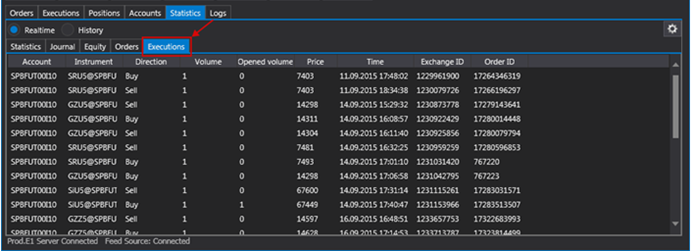
In questa scheda sono contenute le informazioni sugli ordini eseguiti per il periodo selezionato.
* Descrizione delle colonne della scheda Esecuzioni:
Conto : numero del conto di trading.
Strumento : il nome abbreviato dello strumento.
Direzione : la direzione dell'ordine (acquista / vende).
Volume : il volume pieno.
Prezzo - prezzo di riempimento dell'ordine.
Ora : data e ora di evasione dell'ordine.
ExtId : ID della borsa.
ID ordine: ID dell’ordine assegnato dalla borsa.
* La scheda Statistiche dispone anche di un pulsante per regolare le statistiche.

Queste opzioni ( Nuova esecuzione, Execution from position e Equalizza posizioni ) sono necessarie se le posizioni nelle statistiche ATAS non corrispondono alle posizioni aperte nel conto di trading. Ad esempio, ciò può verificarsi se la posizione viene aperta / modificata su una piattaforma di terze parti; di conseguenza, le statistiche ATAS non contengono le negoziazioni che hanno portato all'apertura / modifica della posizione. Pertanto, il trader deve aggiungere le transazioni mancanti alle statistiche per l'allineamento delle posizioni. Questo può essere fatto in diversi modi:
1. Nuova esecuzione . Questa opzione viene utilizzata per creare manualmente una transazione che porterà all'allineamento delle posizioni.
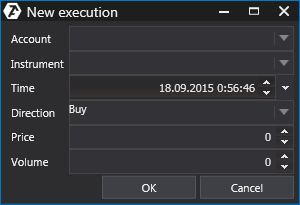
Conto : indica il conto di trading
Strumento : seleziona lo strumento
Ora : indica l'ora
Direzione : seleziona la direzione della negoziazione
Prezzo : indica il prezzo
Volume : specificare il numero di contratti / lotti
2. Equalizza posizioni (attivo solo in caso di posizioni fuori sincrono). Questa opzione crea automaticamente trades per sincronizzare le posizioni nelle statistiche. Con questo metodo, vengono presi i dati sulle posizioni attualmente aperte (conto, strumento, prezzo, volume, direzione) e le negoziazioni mancanti vengono create sulla loro base nelle statistiche. Di solito questo avviene automaticamente; ma ci possono essere casi in cui un conto di trading non trasferisce tutti i dati sulle posizioni (come il prezzo della posizione). Quindi, verrà aperta una finestra aggiuntiva ( Esecuzione dalla posizione ):
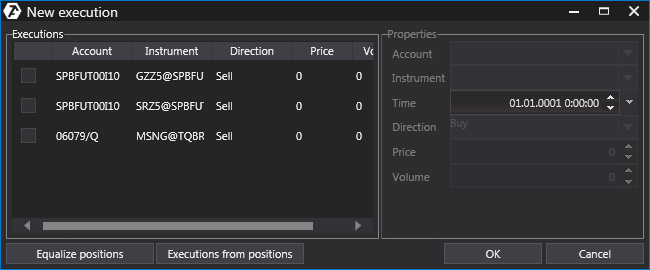
In questa finestra possiamo vedere le transazioni che possono essere create sulla base delle posizioni esistenti.Cliccando su ogni operazione si attiverà il campo a destra, che contiene parametri modificabili delle negoziazioni come prezzo o importo della negoziazione. Dopo aver effettuato tutte le regolazioni, è necessario premere il pulsante OK per registrare le nuove transazioni nelle statistiche per l'allineamento delle posizioni.
3. Esporta statistiche: questa opzione consente di esportare le statistiche in un file Excel.
4. Cancella database: questa opzione è necessaria per eliminare tutte le statistiche ATAS.
Questa risposta ti è stata utile?
Fantastico!
Grazie per il tuo feedback
Siamo spiacenti di non poterti essere di aiuto
Grazie per il tuo feedback
Feedback inviato
Apprezziamo il tuo sforzo e cercheremo di correggere l’articolo